Kada pokrenete svoju OneDrive aplikaciju na Androidu ili iOS-u i otvorite Fotografije, povremeno možete dobiti čudnu poruku o pogrešci koja kaže: "Prijenos kamere je pauziran; prijavite se za nastavak.” Najčudniji dio je što ste već prijavljeni. Nažalost, odjava i ponovno prijavljivanje možda neće uvijek riješiti problem. Slijedite korake za rješavanje problema u nastavku da biste se riješili ove dosadne pogreške.
OneDrive kaže da je prijenos kamere pauziran i traži od mene da se prijavim
Provjerite svoj prostor za pohranu
Provjerite svoj trenutni prostor za pohranu OneDrive i provjerite imate li dovoljno slobodnog prostora za prijenos novih slika. Idite na Upravljanje pohranom pomoću web-aplikacije OneDrive i po potrebi oslobodite malo prostora.
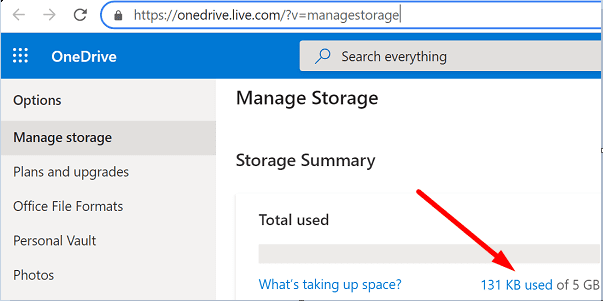
Omogućite prijenos kamere u pozadini
Provjerite može li OneDrive prenesite svoje slike u pozadini. Dođite do Postavkei odaberite Prijenos kamere. Zatim omogućite opciju koja kaže Prenesite u pozadini.
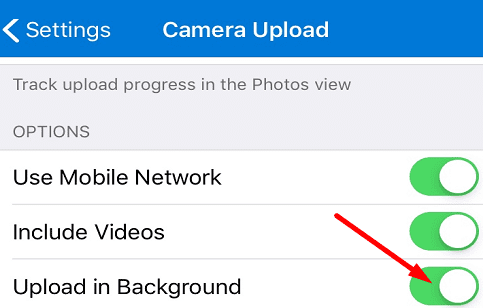
Pokušajte isključiti i ponovno uključiti prijenose kamere. Ovo brzo rješenje trebalo bi riješiti problem. Ako potraje, prijeđite na sljedeći korak.
Ažurirajte svoju OneDrive aplikaciju
Ažurirajte svoju OneDrive aplikaciju na najnoviju verziju.
- Ako imate Android, pokrenite Aplikacija Trgovina Google Playi potražite OneDrive. Udari ažuriranje gumb pored aplikacije.
- Ako koristite iOS, pokrenite Trgovina aplikacijamai dodirnite ikonu svog profila. Zatim se pomaknite prema dolje do ažuriranja na čekanju. Dodirnite ažuriranje gumb pored OneDrive.
Provjerite je li sat na vašem telefonu ispravan
Ako sat vašeg telefona nije u redu, poslužitelji OneDrive blokirat će zahtjev za povezivanje koji dolazi s vašeg uređaja. Provjeri svoj postavke datuma i vremena, i postavite svoj sat da se automatski ažurira.
- Na Androidu idite na Postavke i dodirnite Datum vrijeme. Zatim odaberite opciju koja vašem telefonu omogućuje da automatski postavi datum i vremensku zonu.

- Na iOS-u idite na Postavke, Odaberi Općenito, i dodirnite Datum vrijeme. Zatim omogućite Postavi automatski opcija.

Izbrišite sve slike iz mape Fotografije
- Otvorite novu karticu preglednika i prijavite se na OneDrive Online.
- Zatim idite na svoju Fotografije mapu.
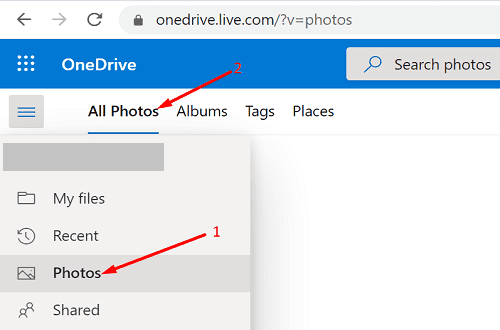
- Kopirajte podmapu s brojem godine na drugu lokaciju OneDrive.
- Nakon što to učinite, izbrišite sve slike iz Fotografije mapu.
- To će prisiliti OneDrive da ponovno izradi sigurnosnu kopiju vaših slika s vašeg terminala.
- Pričekajte dok se proces ne završi. Zatim kombinirajte mapu koju ste stvorili u koraku 3 sa sadržajem nove mape.
- Provjerite jesu li sve vaše slike sada sigurnosno kopirane na OneDrive.
Izbrišite i ponovno instalirajte aplikaciju
Ako se problem nastavi, deinstalirajte OneDrive i ponovno pokrenite uređaj. Zatim pokrenite aplikaciju Play Store ili App Store ovisno o verziji OS-a i potražite OneDrive. Preuzmite aplikaciju na svoj terminal i provjerite postoji li problem.
Zaključak
Ako OneDrive kaže da je prijenos kamere pauziran i zatraži od vas da se prijavite na svoj račun, ponovno pokrenite uređaj. Zatim provjerite prostor za pohranu i provjerite jeste li omogućili prijenos kamere u pozadini. Osim toga, ažurirajte svoju OneDrive aplikaciju i provjerite je li sat vašeg telefona točan. Ako se problem nastavi, izbrišite sve slike iz mape Fotografije na OneDrive Onlineu i ponovno instalirajte aplikaciju.
Koje od ovih rješenja vam je uspjelo? Podijelite svoje povratne informacije u komentarima ispod.